Pregunta
Problema: ¿Cómo solucionar el error de conexión segura?
Oye, tengo un problema con el que pensé que podrías ayudarme. Recibo repetidamente un error de "Conexión segura fallida" en mi navegador web Firefox. Puedo acceder a algunos sitios web, pero por lo demás, esto sucede con demasiada frecuencia para ser una coincidencia. ¿Hay alguna forma en que pueda ayudarme a solucionar este problema, tal vez?
Respuesta resuelta
El error de conexión segura fallida es un problema común para los usuarios de Firefox y, a veces, también ocurre en Google Chrome. Cuando ingresa la dirección URL en su navegador web, genera una solicitud a través del DNS para comunicarse con la página deseada. Durante este tiempo, el navegador intenta establecer una conexión segura.
Por lo tanto, el error de conexión segura fallida generalmente está relacionado con el certificado de seguridad (también conocido como SSL)[1] no es válido, vencido o simplemente falta. Esta notificación a menudo tiene mérito, ya que el navegador intenta advertir que la conexión no es segura y que podría sufrir problemas graves si continúa. Por ejemplo, si se ingresa información confidencial, los ciberdelincuentes podrían robarla debido a una falta de protección que debería implementar el sitio web al que está intentando acceder.
Varios códigos de error diferentes pueden acompañar al error de Conexión segura fallida, que incluyen:
- PR_END_OF_FILE_ERROR
- PR_CONNECT_RESET_ERROR
- SECURITY.SSL.ENABLE_OCSP_STAPLING[2]
- SEC_ERROR_REVOKED_CERTIFICATE
- SSL_ERROR_RX_MALFORMED_HANDSHAKE
Si aún necesita con urgencia ingresar a un sitio web en el que Mozilla Firefox o Google Chrome le impiden acceder a él, existen varias formas de corregir el error de conexión segura fallida. Eche un vistazo a continuación y encontrará diferentes métodos para corregir PR_END_OF_FILE_ERROR, SSL_ERROR_RX_MALFORMED_HANDSHAKE y otras versiones de este error.
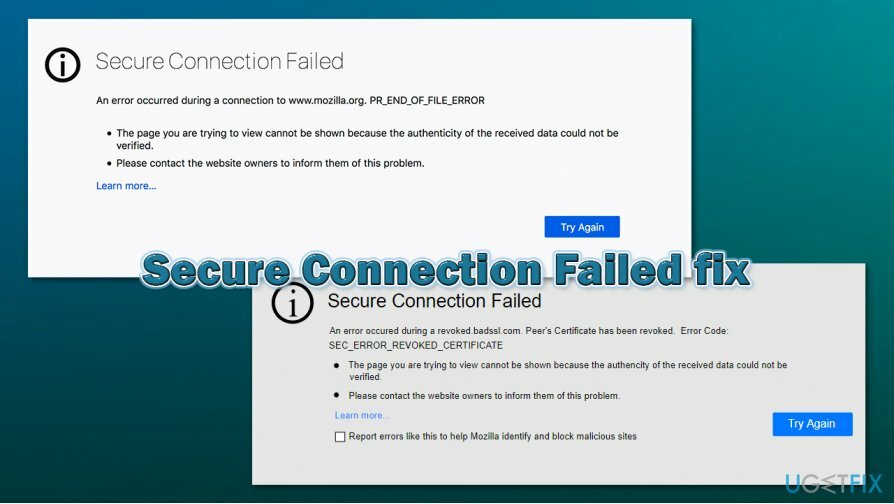
¿Cómo arreglar la conexión segura fallida?
Para reparar el sistema dañado, debe adquirir la versión con licencia de Reimagen Reimagen.
Si está interesado en aprender a solucionar el error de conexión segura en su máquina, ha venido al lugar correcto. Nuestros expertos han investigado un poco este código de error y han descubierto algunos métodos de reparación que pueden resultarle útiles. Además, siempre puede utilizar un software informático automático para identificar el origen del problema. Una herramienta como ReimagenLavadora Mac X9 podría localizar algunos archivos corruptos u otro contenido que le ha impedido acceder a un sitio web y ha causado varios problemas.
Corregir la conexión segura fallida en Mozilla Firefox:
Para reparar el sistema dañado, debe adquirir la versión con licencia de Reimagen Reimagen.
Método no 1. Verifique la configuración de SSL en su navegador
Para reparar el sistema dañado, debe adquirir la versión con licencia de Reimagen Reimagen.
- Inicie la aplicación de su navegador web y escriba Acerca de: Config en la nueva barra de pestañas.
- Luego, golpea Ingresar.

- Busque la sección del cuadro de búsqueda y coloque security.ssl.enable_ocsp_stapling texto en él.
- Si descubre que la sección del campo de valor está configurada en cierto, necesitas cambiarlo a falso.
- Hacer eso podría doble clic eso.
Después de realizar todos estos pasos, compruebe si el método le ha ayudado a solucionar el error de conexión segura. Si aún no puede acceder a su sitio web deseado, el problema supuestamente no está aquí. Para ello, continúe con las siguientes técnicas.
Método no 2. Visite el sector de configuración de proxy
Para reparar el sistema dañado, debe adquirir la versión con licencia de Reimagen Reimagen.
- Inicie su navegador web y localice el menú (tres puntos o líneas en la esquina superior derecha de la ventana de su navegador).
- Localizar el Instrumentos sección y elija la función que dice Opción.
- Luego, ve a la Avanzado sección y seleccione la Red opción.
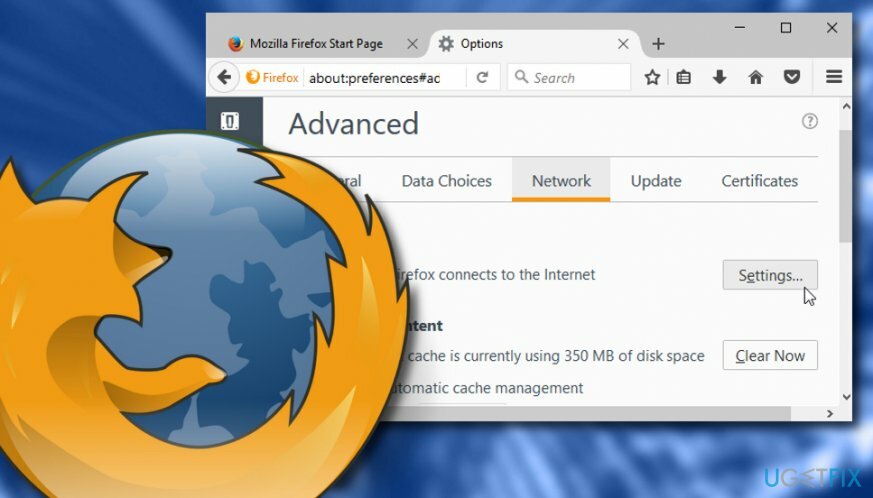
- Haga clic en Ajustes que se coloca en el Conexión sección.
- Más tarde, un Ajuste de conexión Aparecerá la ventana. Una vez que esto suceda, compruebe si Conexión proxy manual La opción se elige allí.
- Si es así, revise todos los datos una vez más y presione OK. Si no es así, no realice modificaciones.
Reparar conexión segura fallida en Google Chrome:
Para reparar el sistema dañado, debe adquirir la versión con licencia de Reimagen Reimagen.
Método no 1. Limpiar el estado de SSL en Propiedades de Internet
Para reparar el sistema dañado, debe adquirir la versión con licencia de Reimagen Reimagen.
- Abre Chrome y pon chrome: // configuración / texto en la barra de búsqueda. Pegar Ingresar.
- Después, ve por el Avanzado sección y optar por Abrir configuración de proxy.
- Cuando el Propiedades de Internet aparece la ventana, haga clic en el Contenido pestaña.
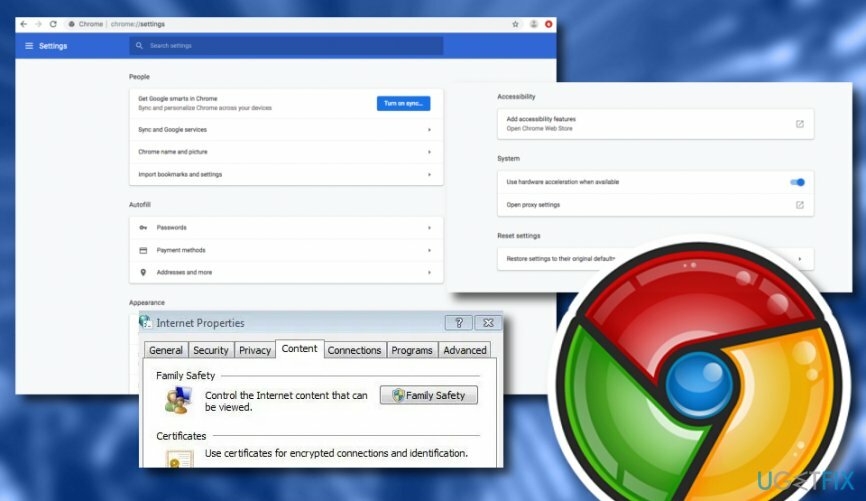
- Seleccione la opción que dice Limpiar el estado de SSL.
Si el código de error Fallo de conexión segura aún se produce al intentar ingresar a un sitio web en particular mientras usa Google Chrome, el problema puede estar en otra parte y no en el estado de SSL. Si ha probado este método y ha realizado todos los pasos de instrucción exactamente como se muestran, pero no dio ningún resultado positivo, continúe con el Método n. ° 2.
Método no 2. Desactivar el protocolo QUIC
Para reparar el sistema dañado, debe adquirir la versión con licencia de Reimagen Reimagen.
- Inicie Chrome y escriba chrome: // flags / # enable-quic en la barra de direcciones.
- Luego, golpea Ingresar.
- Supuestamente verá que el Protocolo QUIC experimental se establece como Defecto.
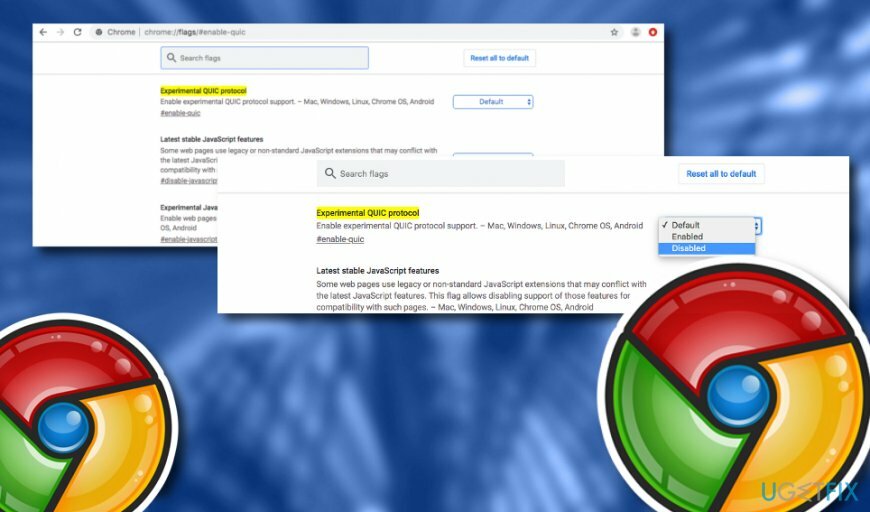
- Selecciona el Defecto clave y optar por la Discapacitado opción que aparecerá en el menú desplegable.
Método 3. Intenta eliminar el historial de navegación
Para reparar el sistema dañado, debe adquirir la versión con licencia de Reimagen Reimagen.
- Vaya a Google Chrome y busque el tres puntos en la parte superior derecha.
- Optar por Más herramientas en el Menú sección y seleccione la Eliminar datos de navegación opción.
- Una vez que aparece un cuadro de diálogo, vaya a la Todo el tiempo y Intervalo de tiempo opciones.
- Haga clic en las casillas de verificación vacías cerca de Cookies y otros datos del sitio y Imágenes y archivos en caché.
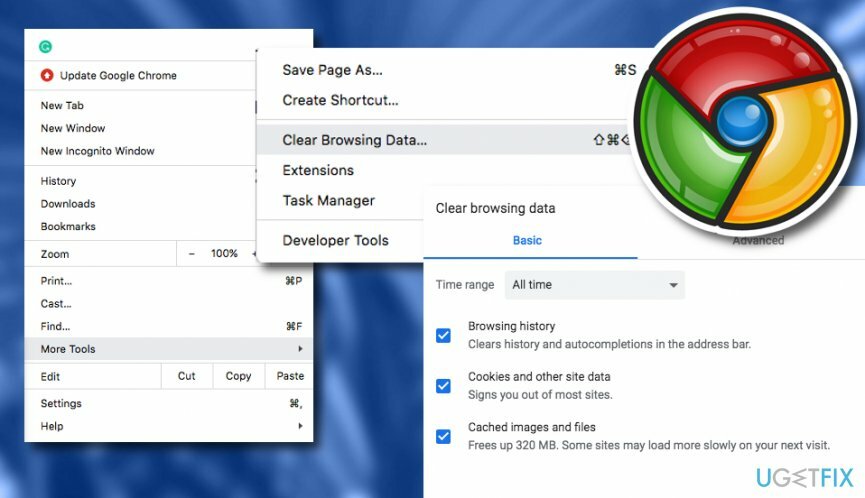
- Optar por el Borrar datos llave.
Este método puede ayudarlo a corregir el error de conexión segura fallida en su navegador web Google Chrome como un caché no eliminado[3] y otro contenido puede estar impidiendo que sus sesiones de navegación funcionen correctamente. Sin embargo, si esta técnica no le parece muy buena, hay un método más que puede probar. Eche un vistazo a continuación.
Método 4. Compruebe la configuración de datos y hora
Para reparar el sistema dañado, debe adquirir la versión con licencia de Reimagen Reimagen.
La configuración de datos y hora suele ser controlada automáticamente por su computadora con Windows. Sin embargo, esta configuración puede estar desactivada por algún motivo y puede causar varios problemas, incluido el PR_CONNECT_RESET_ERROR, SEC_ERROR_REVOKED_CERTIFICATE y otros códigos relacionados con la conexión segura fallida asunto. A continuación, le indicamos cómo asegurarse de que la configuración de su reloj sea correcta:
- Haga clic derecho en el área donde se muestra su hora y fecha (en la esquina inferior derecha de la pantalla) y seleccione Ajustar fecha / hora.
- En la ventana recién abierta, asegúrese de que Establecer la hora automáticamente el escenario es Sobre.
- Debajo de Sincroniza tu reloj, haga clic en Sincronizar ahora.
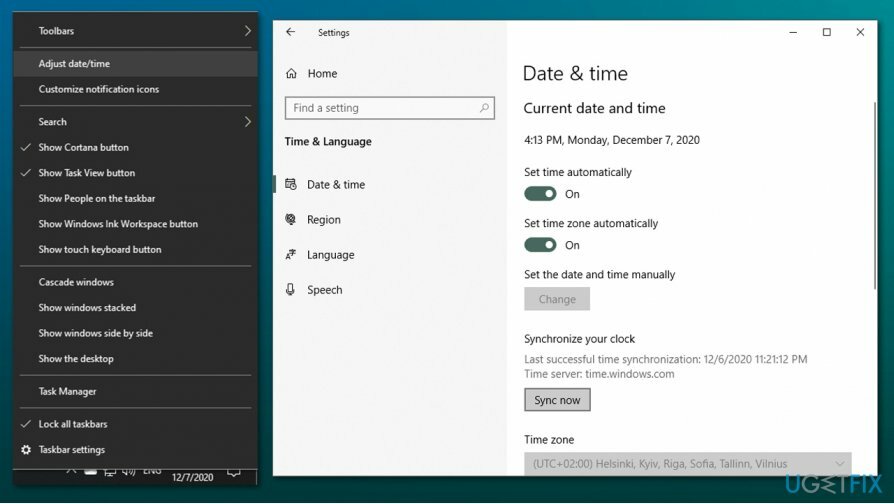
Esta técnica puede ser útil si sus datos y su hora no están sincronizados con el servidor web al que está intentando ingresar. Sin embargo, si el problema no está aquí y ha probado todos los métodos posibles, la única forma de intentar deshacerse del problema de Conexión segura fallida es escanear su sistema con un software automático.
Repara tus errores automáticamente
El equipo de ugetfix.com está tratando de hacer todo lo posible para ayudar a los usuarios a encontrar las mejores soluciones para eliminar sus errores. Si no quiere luchar con las técnicas de reparación manual, utilice el software automático. Todos los productos recomendados han sido probados y aprobados por nuestros profesionales. Las herramientas que puede utilizar para corregir su error se enumeran a continuación:
Oferta
¡hazlo ahora!
Descarga FixFelicidad
Garantía
¡hazlo ahora!
Descarga FixFelicidad
Garantía
Si no corrigió su error con Reimage, comuníquese con nuestro equipo de soporte para obtener ayuda. Por favor, háganos saber todos los detalles que crea que deberíamos saber sobre su problema.
Este proceso de reparación patentado utiliza una base de datos de 25 millones de componentes que pueden reemplazar cualquier archivo dañado o faltante en la computadora del usuario.
Para reparar el sistema dañado, debe adquirir la versión con licencia de Reimagen herramienta de eliminación de malware.

Una VPN es crucial cuando se trata de privacidad del usuario. Los rastreadores en línea, como las cookies, no solo pueden ser utilizados por plataformas de redes sociales y otros sitios web, sino también por su proveedor de servicios de Internet y el gobierno. Incluso si aplica la configuración más segura a través de su navegador web, aún se puede rastrear a través de aplicaciones que están conectadas a Internet. Además, los navegadores centrados en la privacidad como Tor no son una opción óptima debido a la disminución de las velocidades de conexión. La mejor solución para su máxima privacidad es Acceso privado a Internet - Sea anónimo y seguro en línea.
El software de recuperación de datos es una de las opciones que podría ayudarlo recupera tus archivos. Una vez que elimina un archivo, no se desvanece en el aire; permanece en su sistema siempre que no se escriban datos nuevos encima. Recuperación de datos Pro es un software de recuperación que busca copias de trabajo de archivos eliminados dentro de su disco duro. Al utilizar la herramienta, puede evitar la pérdida de documentos valiosos, trabajos escolares, fotografías personales y otros archivos cruciales.